macOS Wireless Roaming für Unternehmenskunden
Erfahren Sie, wie macOS das Roaming zwischen Zugriffspunkten innerhalb eines drahtlosen Netzwerks unterstützt.
Für Systemadministratoren hilft macOS-Roaming dabei, dass Ihr Mac verbunden bleibt, während er sich zwischen verschiedenen Orten innerhalb Ihres Büronetzwerks bewegt.
Auslöseschwelle
Die Triggerschwelle ist der minimale Signalpegel, den ein Client benötigt, um die aktuelle Verbindung aufrechtzuerhalten.
macOS-Clients überwachen und halten die Verbindung der aktuellen BSSID aufrecht, bis der RSSI den Schwellenwert von -75 dBm überschreitet. Nachdem RSSI diesen Schwellenwert überschritten hat, sucht macOS nach Roam-Kandidaten-BSSIDs für die aktuelle ESSID.
Berücksichtigen Sie diesen Schwellenwert im Hinblick auf die Signalüberlappung zwischen Ihren Funkzellen. macOS hält eine Verbindung bis zum Schwellenwert von -75 dBm aufrecht, aber 5-GHz-Zellen sind mit einer Überlappung von -67 dBm ausgelegt. Diese Clients bleiben länger als erwartet mit der aktuellen BSSID verbunden.
Überlegen Sie auch, wie die Zellüberlappung gemessen wird. Die Antennen auf Computern variieren von Modell zu Modell und sehen andere Zellgrenzen als erwartet. Es ist immer am besten, das Zielgerät zu verwenden, wenn Sie die Zellenüberlappung messen.
Auswahlkriterien für Band-, Netzwerk- und Roaming-Kandidaten
macOS verwendet standardmäßig immer das 5-GHz-Band anstelle des 2,4-GHz-Bands. Dies geschieht, solange der RSSI für ein 5-GHz-Netzwerk -68 dBm oder besser ist.
Wenn mehrere 5-GHz-SSIDs diese Stufe erfüllen, wählt macOS ein Netzwerk basierend auf diesen Kriterien aus:
- 802.11ax wird 802.11ac vorgezogen.
- 802.11ac wird gegenüber 802.11n oder 802.11a bevorzugt.
- 802.11n wird 802.11a vorgezogen.
- Eine Kanalbreite von 80 MHz wird gegenüber 40 MHz oder 20 MHz bevorzugt.
- Eine Kanalbreite von 40 MHz wird gegenüber 20 MHz bevorzugt.
macOS unterstützt 802.11k nicht. macOS interagiert mit SSIDs, für die 802.11k aktiviert ist.
macOS wählt eine Ziel-BSSID aus, deren gemeldeter RSSI mindestens 12 dB über dem RSSI der aktuellen BSSID liegt. Dies gilt auch dann, wenn der macOS-Client im Leerlauf ist oder Daten sendet/empfängt.
Roaming-Leistung
Die Roaming-Leistung beschreibt, wie lange ein Client benötigt, um sich erfolgreich bei einer neuen BSSID zu authentifizieren.
Das Finden eines gültigen Netzwerks und AP ist nur ein Teil des Prozesses. Der Client muss den Roaming-Vorgang schnell und ohne Unterbrechung abschließen, damit der Benutzer keine Ausfallzeiten erfährt. Beim Roaming authentifiziert sich der Client gegenüber der neuen BSSID und hebt die Authentifizierung gegenüber der aktuellen BSSID auf. Wie schnell dies geschehen kann, hängt von der Sicherheits- und Authentifizierungsmethode ab.
Erstens erfordert die 802.1X-basierte Authentifizierung, dass der Client den gesamten EAP-Schlüsselaustausch abschließt. Dann kann es sich von der aktuellen BSSID abmelden. Je nach Authentifizierungsinfrastruktur der Umgebung kann dies mehrere Sekunden dauern. Endbenutzer könnten einen unterbrochenen Dienst in Form von toter Luft erleben.
macOS unterstützt statisches PMKID-Caching (Pairwise Master Key Identifier), um das Roaming zwischen BSSIDs in derselben ESSID zu optimieren. macOS unterstützt Fast BSS Transition, auch bekannt als 802.11r, nicht. Sie müssen keine zusätzlichen SSIDs bereitstellen, um macOS zu unterstützen, da macOS mit 802.11r interagiert.
Client-RSSI messen
macOS bietet einige integrierte Tools, die RSSI scannen.
Um den RSSI für das zugehörige Netzwerk zu erfahren, halten Sie die Wahltaste gedrückt, während Sie auf das WLAN-Menü klicken ![]() .
.
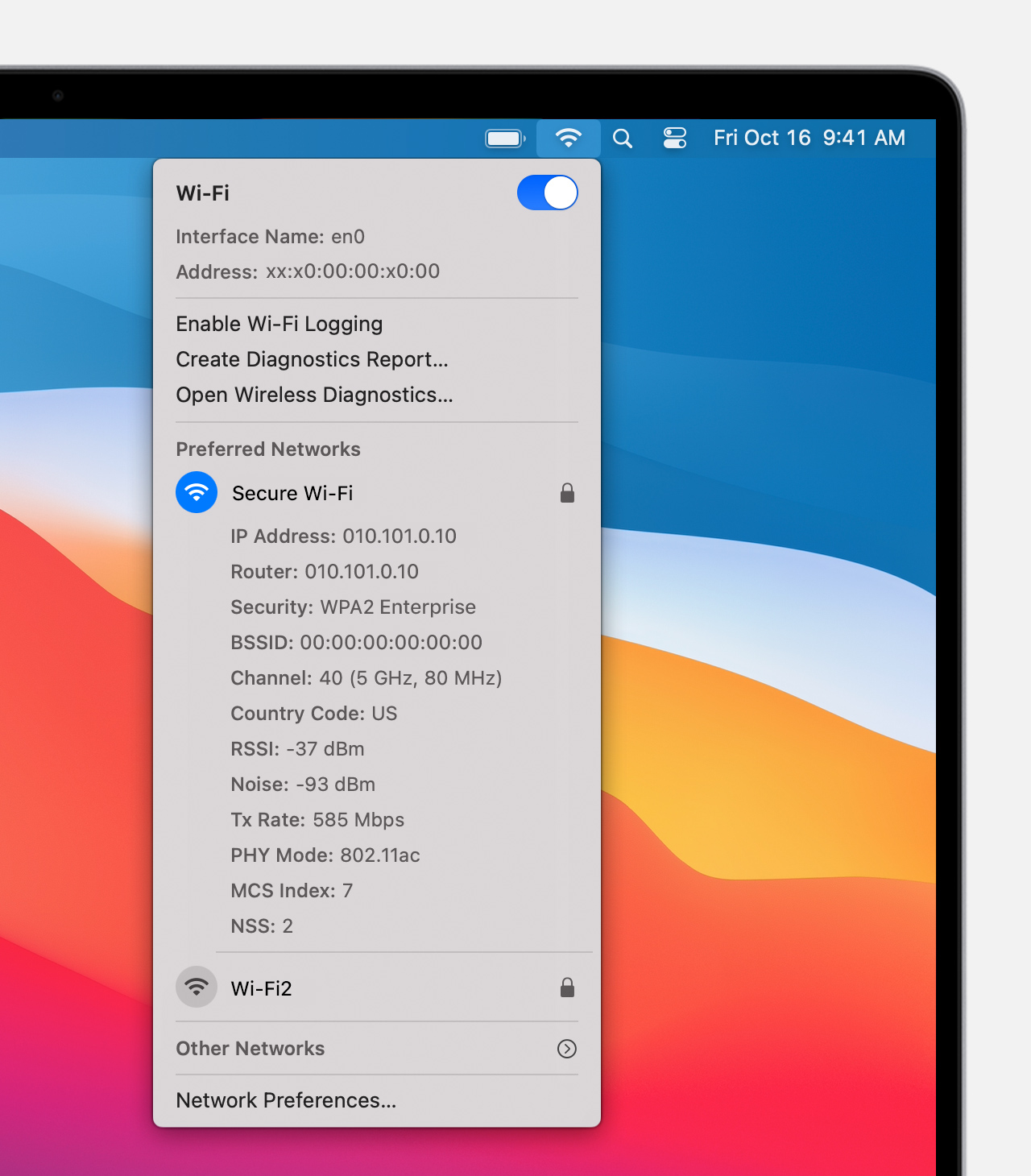
Um den RSSI für Netzwerke in der Umgebung des Clients zu lernen, verwenden Sie Wireless Diagnostics. Klicken Sie zum Öffnen der Wireless-Diagnose bei gedrückter Wahltaste auf das WLAN-Menü ![]() , und wählen Sie dann Wireless-Diagnose öffnen aus. Wählen Sie in der Menüleiste „Fenster" > „Scannen", um alle drahtlosen Netzwerke in der Nähe zu finden und deren RSSI zu messen.
, und wählen Sie dann Wireless-Diagnose öffnen aus. Wählen Sie in der Menüleiste „Fenster" > „Scannen", um alle drahtlosen Netzwerke in der Nähe zu finden und deren RSSI zu messen.
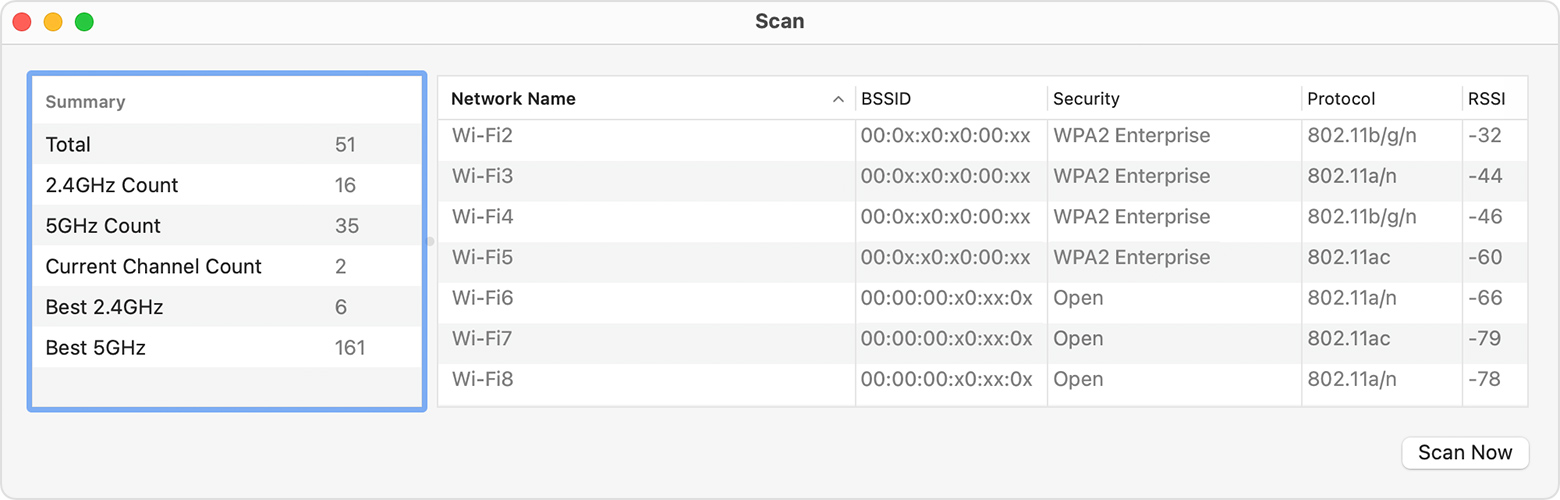
No comments:
Post a Comment